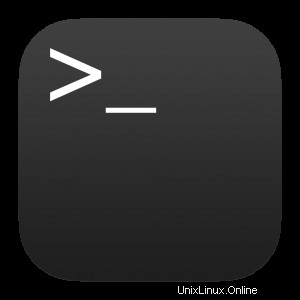
Essere in grado di aprire istantaneamente una cartella in un terminale su Ubuntu direttamente dal file manager ha i suoi vantaggi.
Risparmia tempo; non è necessario accedere a una cartella nel terminale utilizzando il cd comando.
Inoltre (cosa più importante per un commerciante di input incline a errori di battitura come me) mi assicura di finire nel posto giusto, ad es. eseguendo i comandi nella directory che intendevo e non in una che ho digitato male!
Ubuntu ha una pratica opzione "Apri nel terminale" presente nel menu contestuale del tasto destro del menu predefinito di Nautilus. Ma quello il collegamento funziona solo con il terminale GNOME. Non è possibile configurare il pacchetto per l'avvio di un diverso app terminale:non pronta all'uso e non facilmente.
Questo è presumibilmente il motivo per cui "Nautilus Open Any Terminal" è stato creato.
Questa estensione dal titolo succinto per il file manager Nautilus ti consente di specificare quale app terminale viene avviata.
È possibile raccogliere un elenco completo degli emulatori di terminale supportati (al momento in cui scrivo; l'app continua a essere sviluppata e mantenuta. Se stai leggendo dal futuro e ne è stato aggiunto uno nuovo fammi sapere tramite il modulo dei suggerimenti) sotto:
- lacrità
- cool-retro-termine
- deep-terminale
- terminale gnome
- gattino
- console
- terminale compagno
- mlterm
- qterminale
- st
- terminatore
- Terminologia
- termite
- tilix
- urxvt
- terminale xfce4
Questo è un elenco abbastanza ampio che copre un'ampia gamma di app per terminali, da strumenti per utenti esperti come terminology alle stelle super aerodinamiche come st .
Non pretenderò che avere l'accesso con il tasto destro del mouse per aprire una cartella in una di queste app sia un'esperienza che cambia la vita. Ma dovrebbe rivelarsi un risparmio di tempo o un creatore di convenienza.
Controlla l'estensione su Github per saperne di più. Lì puoi trovare le istruzioni di installazione complete che coprono una serie di distribuzioni e configurazioni Linux, inclusi Arch e Fedora.
Se sei su Ubuntu e hai configurato PyPi puoi installare questa estensione Nautilus su Ubuntu abbastanza facilmente.
Per prima cosa installa le dipendenze:
sudo apt install python-nautilus
Quindi installa l'estensione:
pip3 install --user nautilus-open-any-terminal
Devi uscire da Nautilus (nautilus -q ) e riavvialo per visualizzare l'opzione "apri nel terminale" facendo clic con il pulsante destro del mouse su/nel file manager.
Per configurare il comportamento del plugin usando dconf devi prima eseguire:
glib-compile-schemas ~/.local/share/glib-2.0/schemas/
Una volta fatto puoi usare il dconf-editor oppure i comandi che seguono per scegliere quale emulatore di terminale dovrebbe avviare la tua nuova voce di menu "apri nel terminale".
Questo è facile come inserire il nome. Ad esempio, per impostare Terminologia come terminale per l'avvio che avresti eseguito:
gsettings set com.github.stunkymonkey.nautilus-open-any-terminal terminal terminology
Se desideri che il collegamento apra la cartella dalla riga di comando in una nuova scheda del terminale anziché nella stessa finestra, esegui:
gsettings set com.github.stunkymonkey.nautilus-open-any-terminal new-tab true
Altrimenti il plugin per impostazione predefinita apre la posizione specificata in una nuova finestra.
Tutto sommato una messa a punto abbastanza ordinata. Fammi sapere se hai intenzione di utilizzare questa funzionalità lasciando un commento nella sezione commenti qui sotto.
Grazie Felice